Android(安卓)/鸿蒙
这个页面介绍如何使用安卓/鸿蒙系统上的LibCyberApp客户端
教程内容
下载,安装,启动
当前最新版本:V1.3.1
![]()
打开安装包安装,如果是鸿蒙系统,务必先在系统设置中,关闭纯净模式。
找到软件菜单中LibCyber,点击运行
登录
- 启动软件后,输入网站上注册时使用的邮箱账号和密码。
如果密码正确仍然登录失败,请尝试优化系统DNS设置(DNS修改方法,点此查看)
连接和切换节点
- 先点击连接按钮,首次连接可能需要授权,点击确认或同意。
如果点击不了“确定”,请先把手机上的护眼程序、滑动手势等有屏幕浮层的app先临时关闭,回来点“确定”,就可以点了。
当看到连接图标变成红色断开标志时,就是连接上了
连接成功后,点击左下方-当前模式下的节点线路名称区域
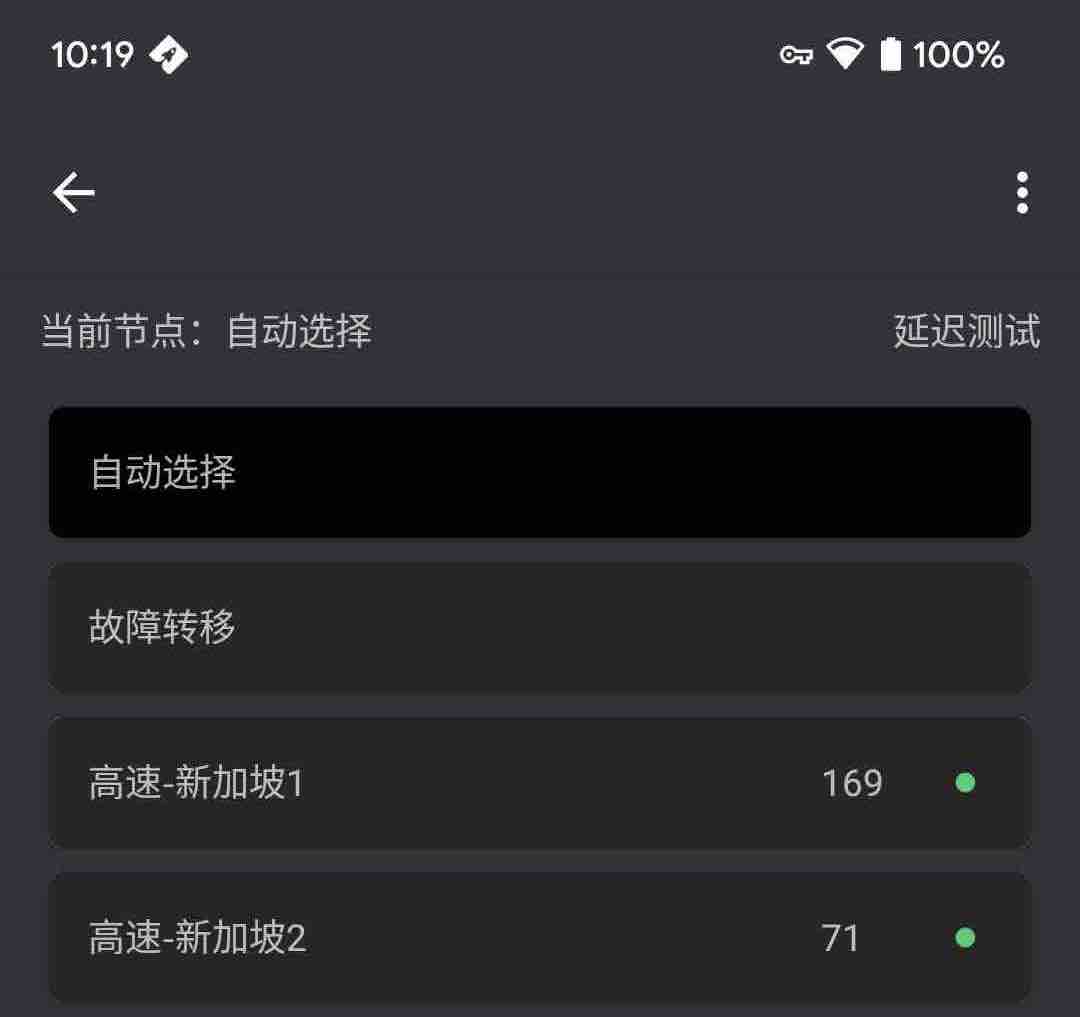
- 打开浏览器,测试一下,这时候应该就可以上外网了。
成功上网
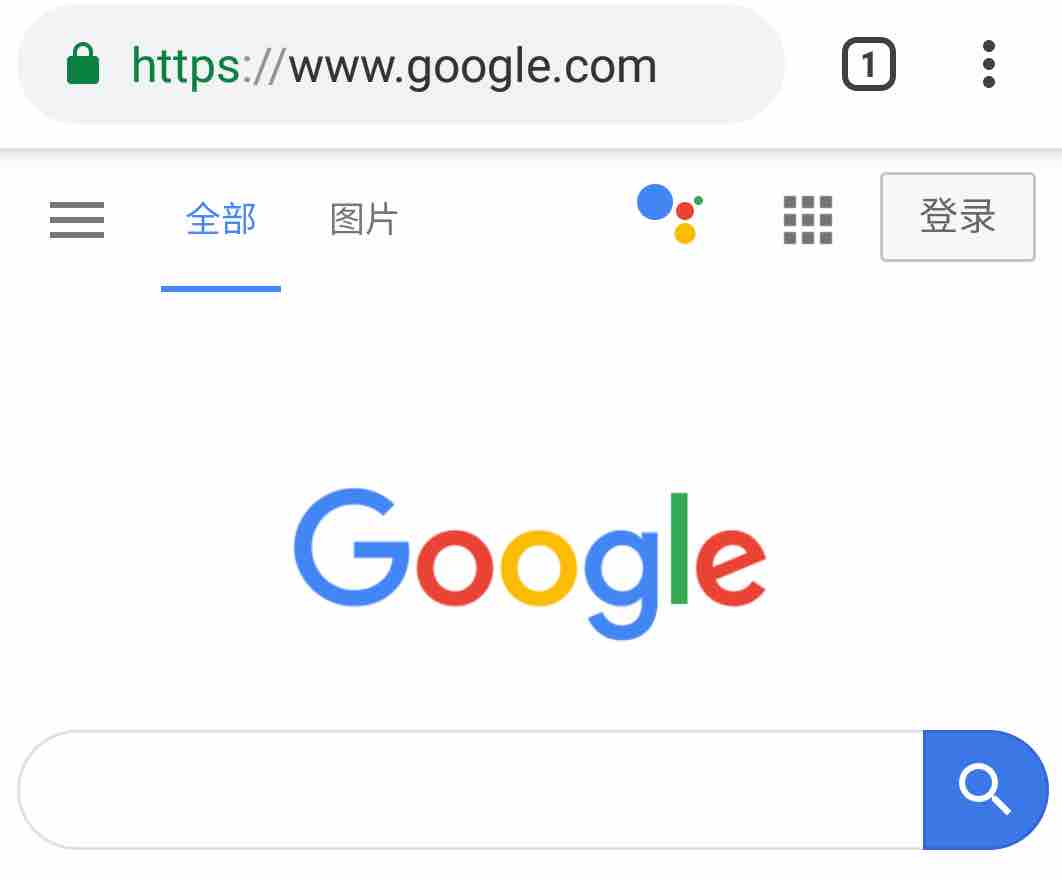
成功啦~
如果遇到部分网站不能用,尝试使用全局模式(更消耗流量),点击下图“全局模式”:
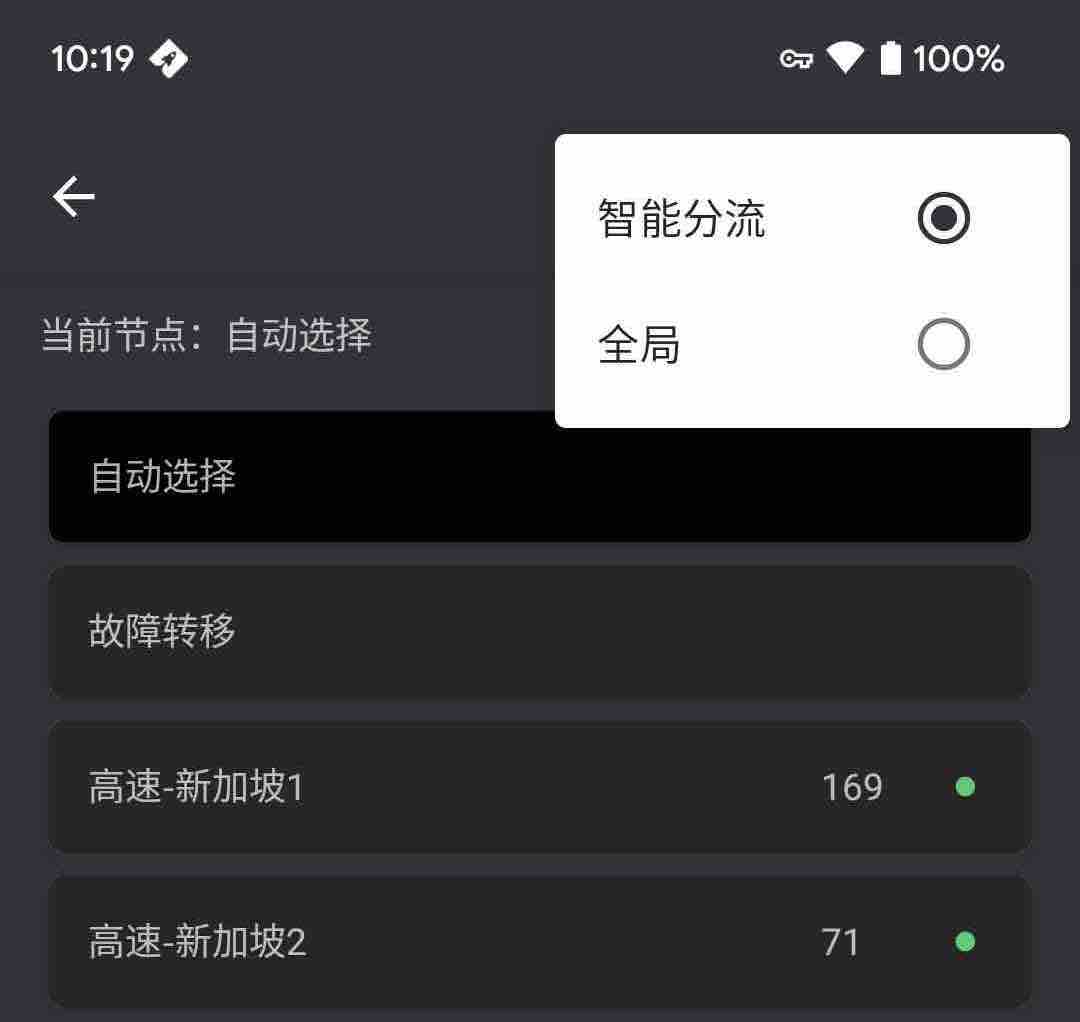
更多操作
在侧边栏可以查看账户信息、客服支持、更新节点、退出登录等,还能找到一个优惠券彩蛋哦~🎉
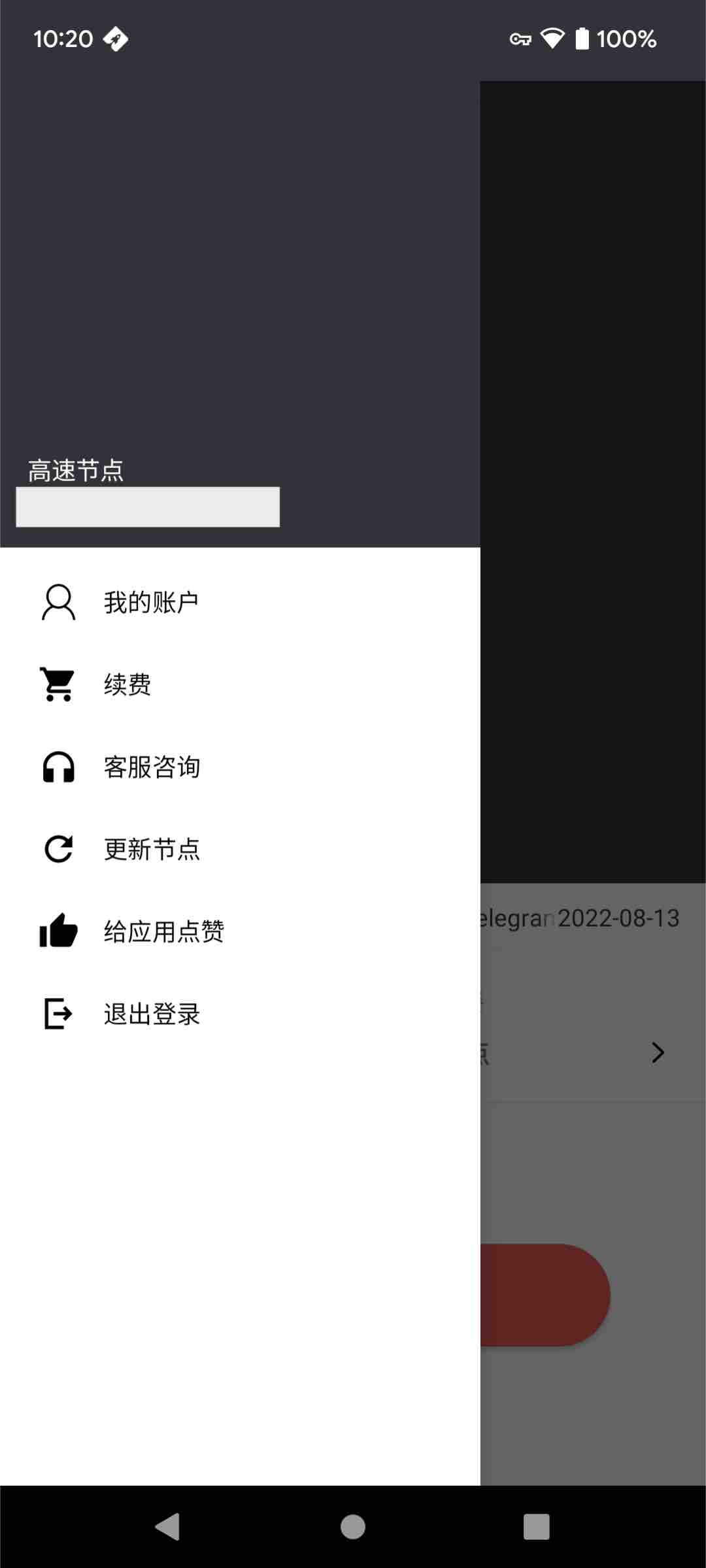
购买/升级套餐、续费后必须操作
购买商品或续费后,如果节点没有更新,请点击app左上角菜单-侧边栏-更新节点
疑难解答
我用的是鸿蒙系统,为什么安装包提示“安装失败”?
回答:鸿蒙系统默认开启纯净模式,需要在系统设置中关闭纯净模式,然后再安装。
我用的是鸿蒙系统,经常出现熄屏后断开连接,或者用着用着断开连接,怎么办?
回答:按照以下步骤操作:
允许应用后台运行:进入设置 → 搜索进入 应用启动管理 → 关闭 LibCyberApp 的 自动管理 开关 → 在弹框中勾选 允许后台活动。
避免应用被电池优化程序清理:进入设置 → 搜索进入电池优化 → 不允许 →选择所有应用 → 找到无法后台运行的应用 → 设置为不允许。
关闭省电模式:进入设置 → 电池 → 关闭 省电模式 开关。
保持设备网络连接:进入设置 → 电池 → 更多电池设置 → 开启 休眠时始终保持网络连接 开关。
给后台运行的应用加锁:打开应用后 → 进入多任务界面 → 下拉选中的卡片进行加锁 → 然后点击清理图标清理其他不经常使用的应用。
设置开发人员选项中相关开关:进入设置 → 搜索进入 开发人员选项 → 找到 不保留活动 开关后关闭 → 并在 后台进程限制 选择 标准限制。